xSale umożliwia integrację z Dostawcą i automatyczne dodawanie lub aktualizację kart towarowych na podstawie pliku w formacie csv, xls, xlsx lub BMEcat. Taki plik może być wczytywany ręcznie lub może być umieszczony na serwerze ftp i wczytywany do xSale automatycznie według ustalonego harmonogramu np. co kilka godzin.
Dostęp do konfiguracji dostawców można uzyskać w Konfiguracja –> Dostawcy. Poniżej instrukcja jak za pomocą Dostawcy dodać towary do xSale wczytując plik csv.
- Aby dodać nowego dostawcę kliknij przycisk +Dodaj.

- W oknie, które się pojawi podaj wymagane informacje
- Nazwa i Opis – możesz wpisać dowolną nazwę i opis Dostawcy.
- Zaznacz pole Aktywny, wtedy dostawca po dodaniu będzie aktywny.
- W polu Kontrahent możesz przypisać dostawcę do wybranego kontrahenta – to pole nie jest obowiązkowe i można je pominąć.
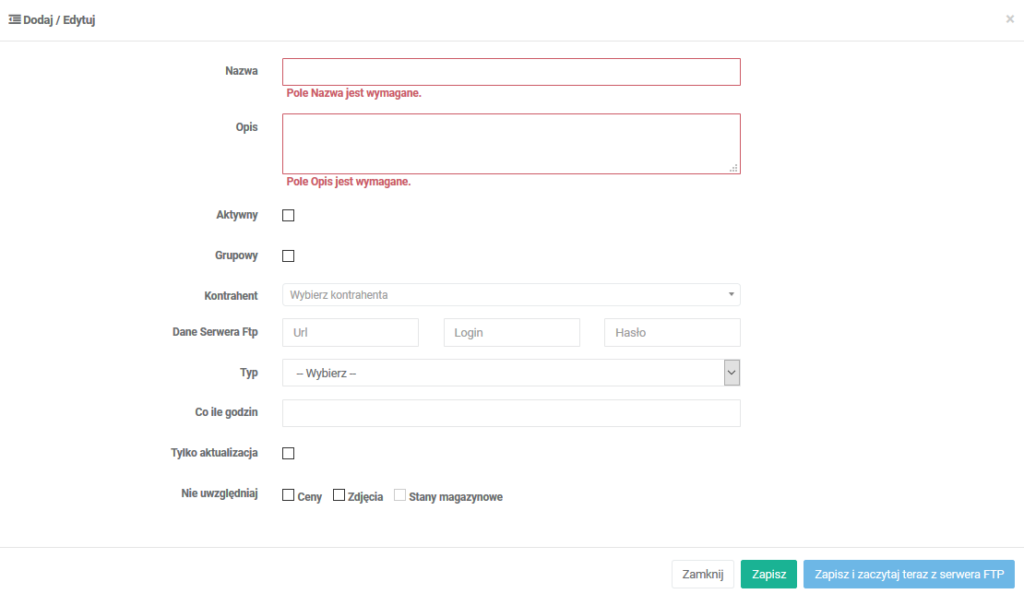
- Jeżeli plik będzie pobierany z serwera ftp podaj Dane serwera ftp takie jak adres, login i hasło.
- W polu Typ wybierz Własny format.
Pojawią się wtedy dodatkowe pola, w których możesz określić w jaki sposób system ma aktualizować towary. Zaznacz odpowiednie pola, po najechaniu myszą na odpowiedni pole system wyświetli opis co oznacza zaznaczenie danej opcji.
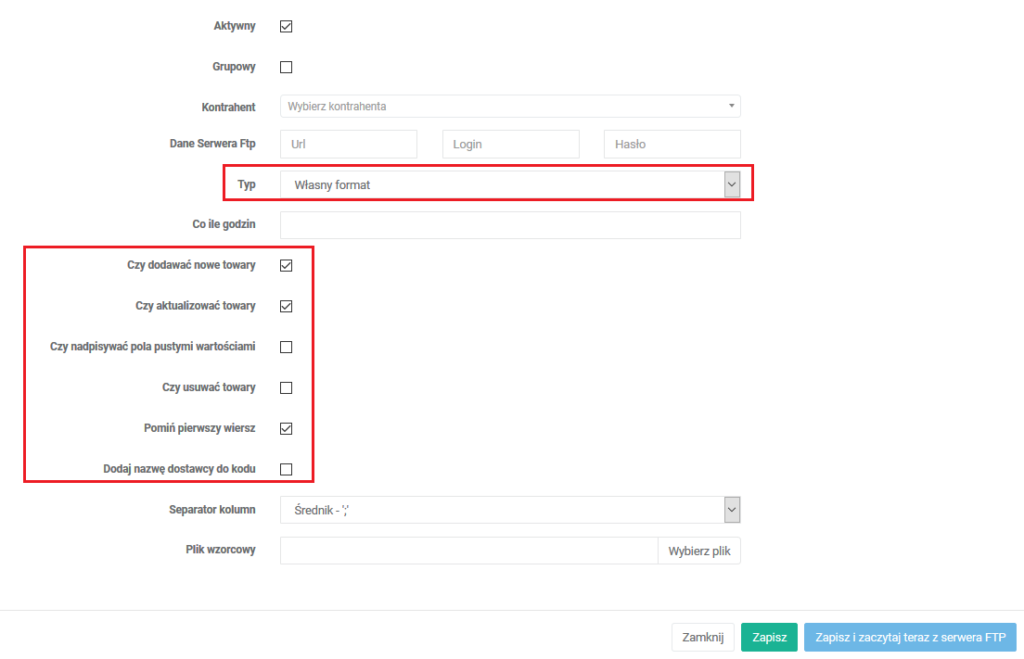
- W polu Separator kolumn ustaw znak jakim rozdzielone są kolumny w pliku np. „;”.
- W polu Plik wzorcowy wczytaj plik csv, który pozwoli ustawić mapowanie kolumn na pola na towarze.
Po dodaniu pliku system sam wychwyci mapowanie niektórych pól np. Nazwa, Kod.
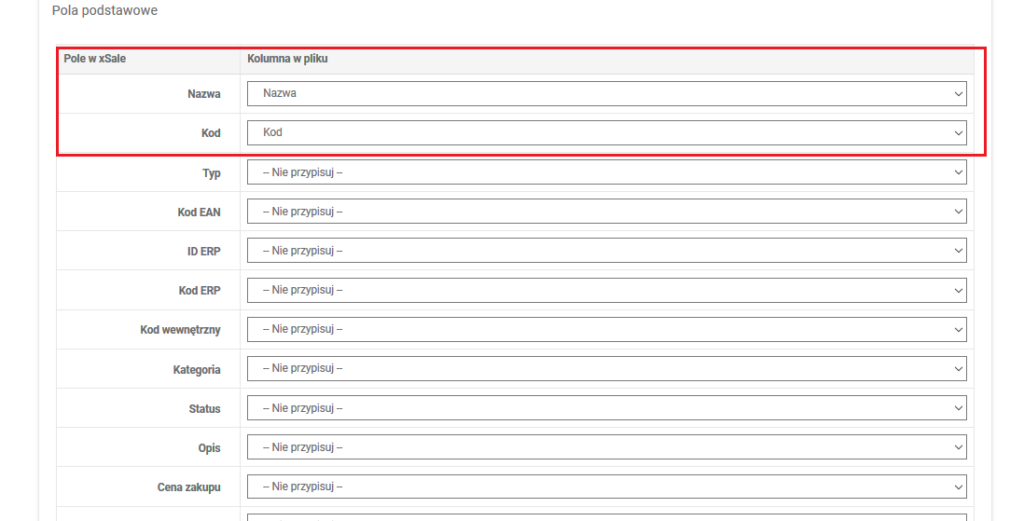
- Pozostałe pola takie jak np. Ceny i Magazyny możesz przypisać ręcznie.

- W momencie gdy mapowanie jest ustawione możesz kliknąć przycisk Testuj mapowanie.
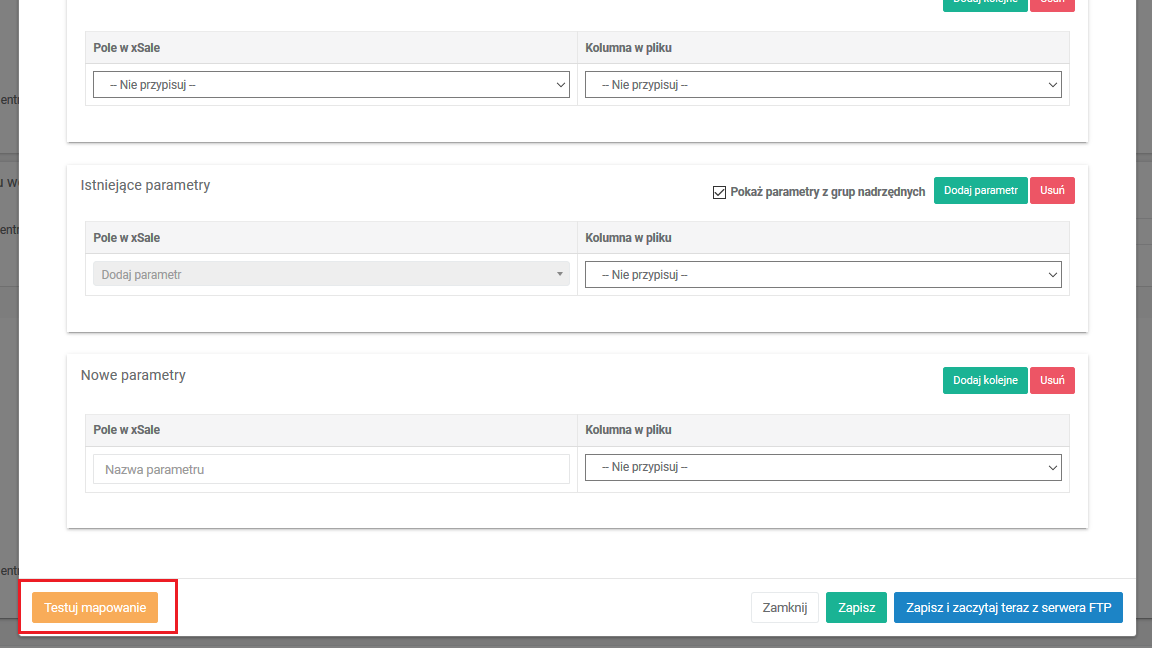 Po kliknięciu system wczyta trzy pierwsze wiersze z pliku i wyświetli okno podsumowania, w którym możesz sprawdzić czy towary zaczytały się prawidłowo. W oknie będzie widoczna lista wczytanych towarów obok każdego z nich będzie przycisk Pokaż więcej, który przenosi do odpowiedniej karty towarowej.
Po kliknięciu system wczyta trzy pierwsze wiersze z pliku i wyświetli okno podsumowania, w którym możesz sprawdzić czy towary zaczytały się prawidłowo. W oknie będzie widoczna lista wczytanych towarów obok każdego z nich będzie przycisk Pokaż więcej, który przenosi do odpowiedniej karty towarowej.
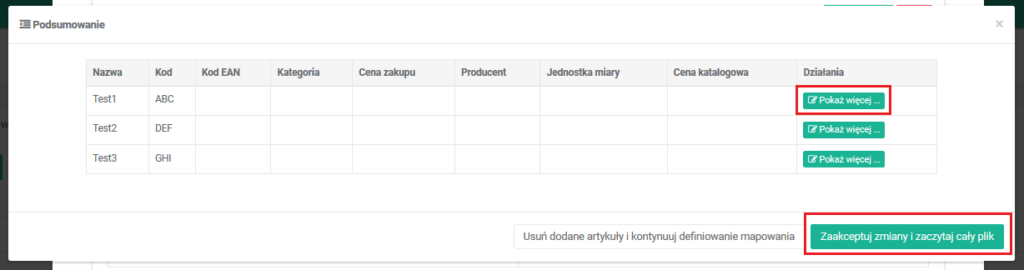
- Jeżeli operacja przebiegła prawidłowo możesz kliknąć przycisk Zaakceptuj zmiany i zaczytaj cały plik. W ten sposób zostaną wczytane towary z całego pliku.
Uwaga
Jeżeli plik jest umieszczony na serwerze ftp i zaczytywany automatycznie, to po wczytaniu plik jest przenoszony do folderu „Loaded”. Pliki z folderu „Loaded” nie są ponownie wczytywane. Jeśli konieczne jest ponowne wczytanie tego pliku to trzeba go przenieść do katalogu wskazanego w konfiguracji. Folder „Loaded” tworzy się automatycznie w folderze gdzie wczytywane są pliki.







